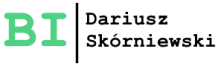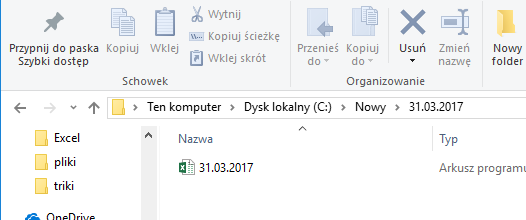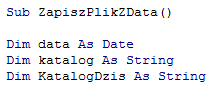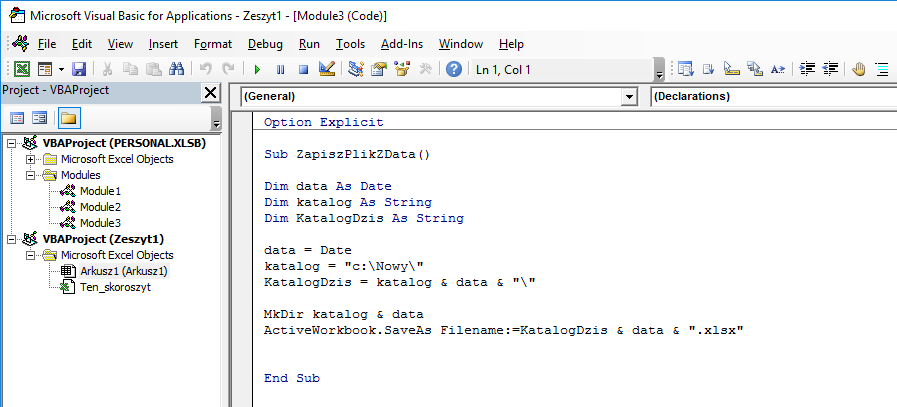Cześć,
Dziś pokażę Ci jak napisać procedurę, która przyda się do archiwizowania plików Excela nad którymi codziennie pracujesz. Makro wykona za Ciebie dwa kroki.
Po pierwsze we wskazanej lokalizacji utworzy folder, którego nazwa będzie aktualną datą, a po drugie zapisze Twój plik również z datą w nazwie. Dzięki temu odnajdywanie plików, nad którymi pracowałeś będzie banalnie proste.
Deklaracja zmiennych
Nową procedurę stworzę w skoroszycie makr osobistych, ponieważ ma ona działać na wielu plikach. Zaczynam od nadania nazwy procedurze i zdefiniowaniu zmiennych. Definiuję zmienną data jako Date, katalog jako String i KatalogDzis również jako String.
Przypisywanie wartości
Następnie nadaję wartości zmiennym. Zmiennej date nadaję wartość wykorzystując funkcję Date, która zwraca aktualną datę. Zmiennej katalog przypisuję ścieżkę do folderu, w którym będą archiwizowane pliki.
KatalogDzis będzie zapisywany w katalogu, a jego nazwą będzie aktualna data. Dodatkowy folder może służyć przechowywaniu innych plików (poza skoroszytami), które używane były w danym dniu. Przy stworzeniu ścieżki dla zmiennej KatalogDzis bardzo ważne jest, abyś pamiętał o „\” na końcu. W przeciwnym wypadku plik nie będzie się zapisywał.
Tworzenie nowego katalogu i zapisywanie pliku xlsx
Teraz pozostaje już tylko wpisanie poleceń, które stworzą nowy katalog (MkDir), i zapiszą w nim aktywny plik Excel (SaveAs).
W kolejnym wpisie pokażę Ci przykład, w którym jest więcej, niż jeden plik Excel w tym samym dniu.
Jeżeli bardziej przemawia do Ciebie wideo, to zapraszam na instrukcję poniżej: